Как найти друзей в Твиттере
Новые друзья не помешают, если ваша
работа связана с общением или же, вы ищете
каналы для продвижения своей компании. Как только
у вас появился профиль в Твиттере найти друзей как новых,
так и тех, с кем вы общаетесь, в других социальных ресурсах,
можно за 2 клика. Все, что будет нужно для поиска так это
перейти на главную и вбить инициалы своих друзей. Для этого
в Твиттере существует специальная строка поиска. Она располагается
вверху справа.
Внесите туда данные о своем друге. Твиттер покажет
вам все возможные совпадения. Также для поиска друзей можно
воспользоваться адресной книгой, которая находится в настройках.
Открыть все категории настроек возможно путем нажатия на изображение
вашей авы. После:
- Из предлагаемых ресурсом областей коснитесь вкладки, которая
предлагает помочь вам отыскать друзей. Она располагается прямо
под пунктом веб уведомления. - Если у вас есть почта в гугле, коснитесь кнопки импорта
контактов. Таким же образом импортируйте контакты из Яндекса
и других ящиков. - Твиттер подберет для вас тех, кто является его
пользователем. Выберите тех людей, которых вы хотите читать.
В этой же области вы можете отыскать конкретного человека,
вбив его имя или ник. Как правило, люди, с которыми вы плотно
общаетесь, тоже захотят подписаться на ваши новости. В этом случае,
вы сможете отправлять им сообщения.
Как в Твиттере найти друзей из Вк
Найти другей в Твиттере из Вконтакте не получится,
также просто, как это делается с поиском друзей в эл. почте.
На данный момент эти два сервиса не являются взаимосвязанными между собой.
Если вы хотите отыскать человека из ВК в Твиттере, попросите его скинуть
вам ссылку на свой профиль.
Также, посмотрите, вполне вероятно, что на его страничке в ВК
уже есть ссылка на Твиттер. Для увеличения популярности,
и раскрутки Твиттера
многие люди
оставляют в каждом своем аккаунте информацию о тех ресурсах, где
они проводят время.
Таким способом вам будет легче их найти. Если вы
нашли пару друзей, посмотрите, кого они читают, кто делает репосты
их записей. Среди них тоже можно отыскать общих друзей и начать читать
их Твиттер. В дополнении к этим действиям, в Твиттере существует группа,
посвященная ВК. Вы можете начать ее читать.
И среди читателей
поискать своих друзей.
Чтобы ваши знакомые сами вас отыскали,
сделайте интеграцию Твиттера и Фейсбука. Перейдите
в категорию настроек. Раскройте пункт Приложения.
В первой строке вы увидите Фейсбук. Подключите эти два сервиса.
Отметьте галочками значки, которые позволяют переносить свежие твиты
в ленту Фейсбука.
Удалите старые твиты,
если они не актуальны.
Если вы пишите интересные вещи, то друзья
сами вас найдут.
Как найти человека в Твиттере
Если человек не использует неизвестный вам псевдоним,
отыскать его профиль в Твиттере можно вбив его данные
в строку поиска. После того, как вы это сделаете, кликните
на ссылку с надписью «Искать …среди пользователей».
На отдельной
странице Твиттер откроет перед вами все учетные записи с такими именами,
а также предоставит информацию о самых популярных из них. Если вы ничего
не нашли, скорее всего данного человека нет среди пользователей ресурса.
Как найти друзей в Инстаграме через Вконтакте с телефона и компьютера
Создавая страничку в новой социальной сети, пользователь хочет сразу добавить знакомых, которые тоже пользуются этим ресурсом. Популярная медиаплощадка Instagram упрощает процедуру поиска, в этой статье мы подробно разберем, как найти друзей в Инстаграме через Вконтакте.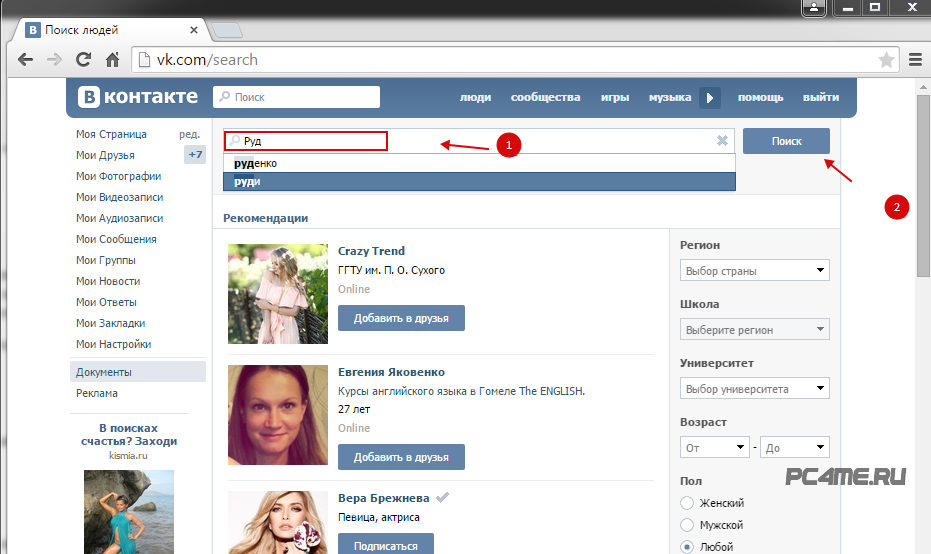 Руководство подойдет не только юзерам, решившим зарегистрироваться в Инсте, но и уже имеющим аккаунт людям.
Руководство подойдет не только юзерам, решившим зарегистрироваться в Инсте, но и уже имеющим аккаунт людям.
Создатели фоторесурса прекрасно понимают свою аудиторию, поэтому снабдили сервис возможностью автоматического поиска людей, уже имеющих страничку в Instagram из френд-листа VK или Facebook. Мы разберем несколько способов добавления подписок.
Как найти в Инстаграмме друзей из ВК
Для начала разберем вариант с поиском в уже созданном профиле. Следуйте простой инструкции:
- Открываем меню аккаунта, для этого в нижней панели выбираем крайнюю кнопку слева.
- Здесь указаны ваши данные, фотография, количество подписчиков и т.д.
- Нас интересует кнопка «Параметров», которая расположена в верхней части экрана, она выглядит как три вертикальных точки.
- В первом разделе вам предложат пригласить аудиторию из Facebook. Перемещаемся ниже, в разделе «Для подписок» будут указаны варианты поиска.
- Нажимаем на кнопку «Найдите друзей ВКонтакте», чтобы перейти к процессу.
- Система попросит авторизоваться в вашем аккаунте VK.
- Водим пароль и логин, а затем тапаем по кнопке «Войти».
- После успешного входа на экране появится френд-лист из VK, здесь указаны люди, тоже использующие Instagram.
- Нажмите кнопку «Подписаться», чтобы следить за обновлением фотографий и видеоматериалов в Инсте.
- Обратите внимание, что приложение предлагает автоматически «Подписаться на всех», тапните по надписи, чтобы сразу зафоловить всех знакомых из этой социальной сети.
Действия, описанные выше, можно выполнить только при помощи мобильного приложения. Через веб-версию на компьютере или персональном компьютере можно просматривать фотографии, лайкать записи и подписываться на людей. Для интеграции загрузите мобильный клиент. Для пользователей Android доступна площадка Play Market, если вы пользуетесь iPhone или iPad, найдите в главном меню App Store. Владельцы девайсов с операционной системой Windows Phone пользуются онлайн-магазином Place Market.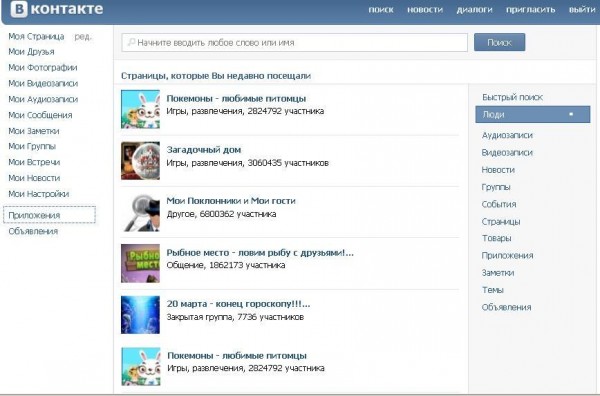 Мобильное приложение Instagram распространяется совершенно бесплатно.
Мобильное приложение Instagram распространяется совершенно бесплатно.
Альтернативный поиск
Мы разобрались, как найти в Инстаграмме друзей из Контакта, теперь стоит рассмотреть и другие способы. Аналогичным методом можно зафоловить всех знакомых из социальной сети Facebook. Все выполняется по такой же схеме:
- Заходим в профиль, в главном меню тапаем по кнопке «Параметры» с изображением трех точек.
- Пролистываем страничку вниз, чтобы увидеть раздел «Для подписок».
- Здесь следует выбрать «Друзья на Facebook».
- Если вход в FB уже выполнен, вас перенаправят во френд-лист. В списке указаны ваши знакомые из Фейсбук, нажмите кнопку «Подписаться». Как и в случае с VK, можно зафоловить всех сразу.
Во вкладке «Для подписок» можно выбрать и вкладку «Контакты». Здесь показаны люди, которые записаны в вашей адресной книге на телефоне. Система находит их по номеру мобильника, привязанному к Instagram. В процессе регистрации нового аккаунта Инста сразу предложит выбрать людей для подписки. Вам предложат выбрать социальную сеть для интеграции френд-листа.
Итог
Медиаплощадка предлагает нам функции, позволяющие пригласить друзей в Инсту. При помощи кнопки «Пригласить» можно выбрать соцсеть или приложение, куда будет отправлено приглашение. Обратите внимание, что отправить «инвайт» можно и в приложении Instagram. Это может быть конкретный человек, сообщество или созданная беседа. Через компьютер или ноутбук эти действия выполнить нельзя, ресурс заточен под портативные девайсы.
Мы разобрались, как в Инстаграме найти друзей из ВК. Чем больше подписчиков, тем больше интересных фотографий, видеозаписей и прямых репортажей. Разнообразьте общение и украсьте свою жизнь при помощи возможностей соцсетей.
Как найти друзей в Твиттере
Очень многие начинающие пользователи и читатели Твиттера достаточно часто интересуются вопросом о том, как найти друзей в Твиттере. Детальное рассмотрение этого интересного вопроса можно корректно разделить на две главных составляющие. Первая составляющая – это поиск своих знакомых и друзей по Твиттер-имени. Вторая составляющая – это поиск новых друзей по интересам. С самого начала мы с Вами разберем, как найти знакомых или друзей в том случае, если они являются действующими пользователями этой стремительно развивающейся соц. сети. Тут все прозрачно, предельно просто и достаточно понятно для всех. Вы можете просто зайти на свою страницу в Twitter, а именно – в раздел настроек аккаунта. Для этого кликните по аватарке Вашего профиля в правом верхнем углу главной страницы. После найдите в левом меню сайта подраздел, который имеет название «Поиск друзей» (1 – на картинке внизу).
Детальное рассмотрение этого интересного вопроса можно корректно разделить на две главных составляющие. Первая составляющая – это поиск своих знакомых и друзей по Твиттер-имени. Вторая составляющая – это поиск новых друзей по интересам. С самого начала мы с Вами разберем, как найти знакомых или друзей в том случае, если они являются действующими пользователями этой стремительно развивающейся соц. сети. Тут все прозрачно, предельно просто и достаточно понятно для всех. Вы можете просто зайти на свою страницу в Twitter, а именно – в раздел настроек аккаунта. Для этого кликните по аватарке Вашего профиля в правом верхнем углу главной страницы. После найдите в левом меню сайта подраздел, который имеет название «Поиск друзей» (1 – на картинке внизу).
Справа откроется страница, на которой и можно будет увидеть самые распространенные почтовые сервисы. Среди всех сервисов, предложенных Твиттером, Вы можете выбрать тот сайт, на котором находится Ваша электронная почта. Предположим, что Ваш ящик находится на Яддексе. Кликаете справа напротив него по кнопке «Поиск в адресной книге». При этом все Ваши контакты из почты успешно загрузятся в Твиттер, и Вы будете иметь возможность найти пользователя в Твиттере по любому из контактов, если он, конечно же, там зарегистрирован. Если Вам нужно отыскать конкретного юзера, но Вы не знаете адрес его ящика, а знаете лишь имя человека, то в таком случае все еще проще. На главной, как и на всех остальных страницах Твиттера присутствует специальная строка поиска, в которую и нужно ввести имя искомого друга или же его никнейм (3 – на скриншоте вверху). Если Вашего друга в выпавшем списке нет, то можно кликнуть по ссылке «Искать среди всех пользователей» (смотри 4 на картинке выше). После всего проделанного, можете подписаться на своего знакомого, общаться с ним, делать ретвиты в Твиттере. Он же, увидев, что Вы его читаете, подпишется также и на Вас.
Как в Твиттере найти друзей из ВК
Таким образом, Вы сможете, не привлекая дополнительных средств или незаконных методов, получить как можно больше фолловеров в Твиттере. На сегодняшний день подавляющее большинство активных юзеров интернета и социальных сетей заводят себе аккаунты во всех самых популярных социальных сетях. На территории России и стран СНГ, как мы знаем, наибольшей популярность пользуется именно Вконтакте, но и Твиттер обрастает новыми поклонниками с каждым днем. Поэтому, пользователи Вконтакте очень часто интересуются вопросом о том, как в Твиттере найти друзей из ВК. Самый верный и надежный способ для поиска друзей из своей страницы Вконтакте в Твиттере – это связаться со своим другом и попросить у него ссылку на его страницу.
На сегодняшний день подавляющее большинство активных юзеров интернета и социальных сетей заводят себе аккаунты во всех самых популярных социальных сетях. На территории России и стран СНГ, как мы знаем, наибольшей популярность пользуется именно Вконтакте, но и Твиттер обрастает новыми поклонниками с каждым днем. Поэтому, пользователи Вконтакте очень часто интересуются вопросом о том, как в Твиттере найти друзей из ВК. Самый верный и надежный способ для поиска друзей из своей страницы Вконтакте в Твиттере – это связаться со своим другом и попросить у него ссылку на его страницу.
Можно воспользоваться также и строкой поиска, вбив туда ник или имя, как было описано выше в этой статье. Во втором случае Вы потратите много времени и вовсе не факт, что сможете найти интересующего человека. Если пользователь активен во всех соц. сетях, то он сам на своей странице даст ссылку на свой Твиттер. Это будет способствовать тому, что количество его читателей будет расти вместе с его популярностью. Многие спрашивают, есть ли какие-то приложения или программы для поиска людей из Вконтакте в Твиттере? Отвечаем. На данный момент стабильно и корректно работающих программ или приложений нет. В сети можно найти много программ с подобным функционалом, но, к сожалению, они не работают. Остается только ждать, когда соц. сети договорятся о том, чтобы интегрироваться и проводить такой поиск или импорт-экспорт контактов подобно электронной почте.
Как найти человека в Твиттере
О том, как найти человека в Твиттере, вы уже знаете почти все. Поиск людей в Твиттере устроен и продуман очень хорошо. Вы просто вводите данные человека в нужное поле и нажимаете Enter.
Перед Вами открывается страница со списком всех людей с таким именем. Кстати, в Твиттере можно проводить поиск не только по учетным записям, но и по фотографии, видео, по твитам, по подписчикам и т.п. Это, вне всяких сомнений, очень удобно.
Как найти друзей ВКонтакте?
Руководство для новичков и не только, как найти друзей ВКонтакте и в других социальных сетях.
Ни для кого не секрет, что именно интернет – отличный инструмент для поиска друзей.
Обилие разнообразных сайтов знакомств, тематических форумов, социальных сетей помогают достаточно быстро сойтись с людьми, с которыми вас объединяют общие интересы, мечты, стремления.
Если вы не знаете, как найти друзей ВКонтакте, Фейсбуке, Одноклассниках и других социальных сетях, то наверняка прочтение этой статьи будет для вас весьма полезным.
Почему найти друзей проще всего ВКонтакте?
Жизнь без друзей не может быть полноценной.
Если у нас нет хотя бы одного друга, нам не с кем поговорить по душам, поделиться секретами, обсудить то, что интересно нам, попросить о помощи, то это не может не огорчать.
Сколько бы лет вам ни было, никогда не поздно попытаться найти друзей.
Я считаю, что одно из наиболее эффективных мест как для поиска новых друзей, так и для возобновления отношений с теми, кого знал давно, например, одноклассниками или однокурсниками – социальные сети.
ВКонтакте – это социальная сеть, запущенная 10 октября 2006 года Павлом Дуровым.
Изначально создатели планировали, что она станет узкоспециализированной сетью, в которой будут общаться лишь ученики и студенты российских учебных заведений.
По мере того, как ВКонтакте завоевывала все больше и больше поклонников, она начала превращаться в международную сеть для общения.
Жители России, Украины, Белоруссии, Казахстана, Узбекистана и других стран могут найти ВКонтакте связь с бывшими одноклассниками и однокурсниками, а также отыскать новых друзей, которые могут войти в вашу жизнь всерьез и надолго.
Социальная сеть ВКонтакте подходит для поиска друзей лучше всего по разным причинам:
- Регистрационная процедура в этой сети максимально проста и не требует оплаты.
- Поле поиска легкое и удобное, позволяет поставить различные фильтры, чтобы сузить поиск.
- Вы контролируете процесс поиска друзей, а значит, сами решаете, кого добавлять в друзья, а чьи заявки оставить без ответа.

- Здесь существует обилие разнообразных групп (как открытых, так и закрытых), став участником которых достаточно легко найти себе товарищей.
По данным международных компаний, осуществляющих деятельность в сфере информационных технологий, ВКонтакте занимает 1–2 место среди социальных сетей в бывших республиках СССР.
То есть, очень велик шанс, что вы найдете одноклассника, который выехал на постоянное место жительства из Украины в Белоруссию, или полчище фанатов «Звездных войн», с которыми можно будет обсудить любимую сагу, именно ВКонтакте.
Как моей тете удалось найти друзей в Контакте?
Моя тетя стала активным пользователем интернета не так давно.
Еще 3 года назад она возмущалась тем, что молодежь проводит все время, уткнувшись в монитор.
Ее жизнь изменилась, когда ее сын, что собирался на заработки за границу, подарил ей простенький ноутбук, подключил его к интернету и стал учить свою маму пользоваться скайпом и социальными сетями, чтобы она могла с ним связаться без трат огромных сумм на телефонную связь.
Он же и зарегистрировал мою тетю ВКонтакте.
Сначала она собиралась использовать ее только для переписки с сыном, но постепенно втянулась и стала думать, как найти здесь одноклассников и однокурсников, подписалась на группу «Сад-огород», «Домашние рецепты» и другие, стала выставлять фотографии своих великолепных клумб, постить в качестве статусов свои любимые стихотворения и т.д.
У нее появились новые друзья, с которыми она живо обменивалась рецептами вкусного печенья и советами, чем брызгать юкку, чтобы на нее не нападали паразиты.
Но самым большим сюрпризом для нее было то, что она смогла найти двух своих лучших подружек ВКонтакте, и их общение возобновилось через 35 лет после окончания школы.
Как найти ВКонтакте утерянных друзей?
Утерянными друзьями я условно называю одноклассников, однокурсников, друзей детства, в общем, всех тех, с кем вы раньше поддерживали отношения, а теперь, потеряв связь, хотели бы ее восстановить.
Найти утерянных френдов ВКонтакте достаточно просто.
Алгоритм ваших действий будет вот таким:
- Зарегистрироваться в сети.
- Заполнить свою страничку информацией (обязательно поставьте свое фото на аватарку, чтобы вас легче было идентифицировать).
- Введите в окно «Поиск» (находится в самом верху на синем фоне) имя и фамилию человека, которого хотите найти и нажмите enter.
- Вы увидите, какой большой список, особенно, если, к примеру, друга, которого вы хотите найти ВКонтаке, зовут Сергей Иванов, вам предложат.
Чтобы сузить поиск, поставьте фильтры, которые у вас находятся справа: «регион», «школа», «университет», «пол» и т.д.
Если кроме имени и фамилии у вас нет никаких данных, то придется пересматривать все профили, чтобы отыскать желаемого Сергея Иванова.
Как влюбить в себя девушку по переписке?
Как найти ВКонтакте новых друзей?
Часто бывает так, что старые друзья уходят: переезжают в другой город, умирают (наиболее грустный вариант) или просто дружба с ними себя изживает, например, вы хотите развиваться и добиваться успеха, а ваш друг по-прежнему желает проводить все свободное время в барах.
Оставаться без друзей до конца дней своих вовсе не обязательно.
ВКонтакте можно найти френдов, с которыми вас свяжут крепкие товарищеские отношения, что, вполне возможно, перерастут в настоящую дружбу.
Как по мне найти новых друзей ВКонтакте можно, используя два направления:
- Друзья друзей.
- Группы по интересам.
Чем дольше вы будете активным пользователем социальной сети, тем больше будет увеличиваться ваша френд-зона.
К вам в друзья станут проситься не только те, с кем вы полотно общаетесь в реальной жизни, но и те, с кем вы лично не знакомы, а знаете их лишь косвенно или и вовсе – не знаете.
Мой вам совет: если вы лично не знаете человека, тщательно изучите его профиль, чтобы потом не жалеть.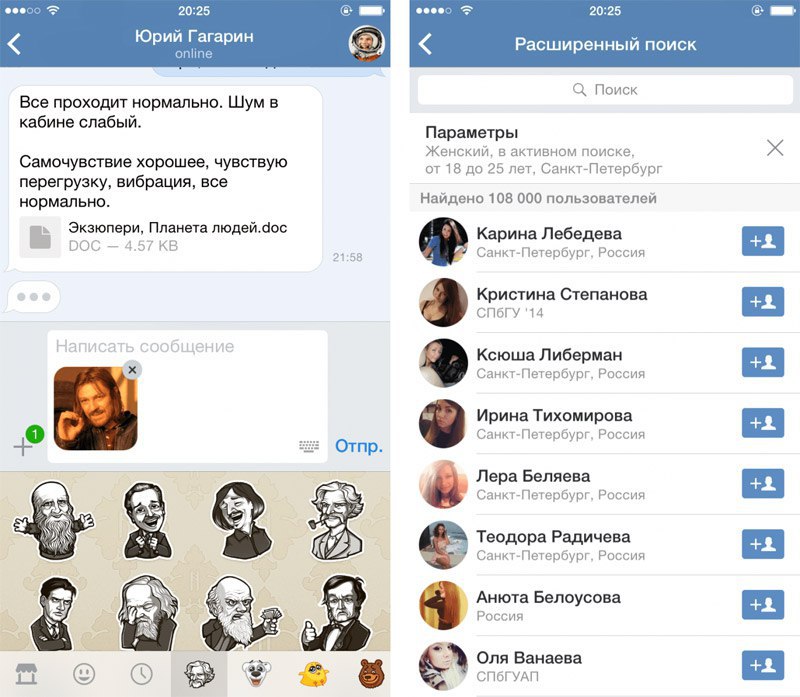
К тому же, вам не обязательно сидеть и ждать, пока кто-то осчастливит вас своей дружбой.
Как знакомиться в интернете?
Изучите списки друзей своих товарищей ВКонтакте и предложите дружбу тем, кто вас заинтересует из этого списка.
С группами по интересам еще проще: вы добавляетесь в группу и изучаете всех ее участников, а затем предлагаете дружбу людям, которые вам кажутся наиболее близкими по духу.
Если вам достаточно виртуальной дружбы, то на их местожительства можно и не смотреть.
Если же вы хотите, чтобы виртуальная дружба ВКонтакте превратилась в реальную, лучше искать друзей в своем городе.
Подробное видео-руководство для новичков,
чтобы быстро найти друзей ВКонтакте:
Несколько советов тем, кто хочет найти друзей ВКонтакте
Товарищи, хоть новые, хоть старые – это всегда прекрасно.
Если вы хотите обрести отличных френдов в социальной сети, то вот вам от меня несколько полезных советов:
Не будьте слишком навязчивы.
Не третируйте нового друга постоянными требованиями: «Давай общаться!», «А почему ты мне не отвечаешь?!».
Используя столь агрессивный подход, рискуете потерять новонайденного друга.
Помните о правилах вежливости.
Не нужно сразу же писать: «Эй, чувак, как твои делишки?», если, конечно, вам не 13 лет.
Помните, что к незнакомцам нужно обращаться на «Вы», пока согласие перейти на «ты» не будет обоюдным.
Не стесняйтесь предлагать дружбу.
Не стоит сидеть и ждать, пока кто-то выберет вас.
Будьте инициативны.
Не расстраивайтесь, если на ваш запрос о дружбе ответили отказом.

Возможно, бывший одноклассник вас попросту не узнал или какому-то человеку новые друзья не нужны.
Не стройте грандиозных планов.
Да, иногда френды из социальных сетей превращаются в лучших друзей и даже – жен/мужей, но чаще все не заходит дальше приятного общения.
Если уж вы разобрались, как найти друзей ВКонтакте и отыскали такого товарища, постоянно поддерживайте связь с ним, иначе ваши отношения могут легко прерваться.
Полезная статья? Не пропустите новые!
Введите e-mail и получайте новые статьи на почту
Как увидеть скрытых друзей во «ВКонтакте»
Поскольку многие пользователи «ВКонтакте» искренне верят, что существует способ увидеть чужих скрытых друзей, Софтодром решил этот миф опровергнуть.
Как известно, в социальной сети «ВКонтакте» имеется функция скрытия друзей, благодаря которой вы можете скрыть своего друга так, чтобы другие пользователи не видели, что этот человек находится у вас в списке друзей. Указать, кого вы хотите скрыть, можно через Настройки > Приватность > Кого видно в списке моих друзей и подписок. Там же можно указать, сможет ли кто-либо увидеть список ваших скрытых друзей, кроме вас: Настройки > Приватность > Кто видит моих скрытых друзей.
Если вы любите шпионить за пользователями «ВКонтакте», то наверняка вы задавались вопросом о том, как узнать, скрывает ли тот или иной пользователь каких-либо друзей, и если скрывает, то можно ли как-то посмотреть список его скрытых друзей.
По запросу «как посмотреть скрытых друзей в вк» несложно найти различные сайты и приложения, которые якобы дают возможность увидеть скрытых друзей во «ВКонтакте» для любого пользователя. Такие сервисы предлагают вам ввести адрес страницы интересующего вас пользователя «ВКонтакте», после чего якобы показывают вам список друзей, которых этот пользователь скрывает.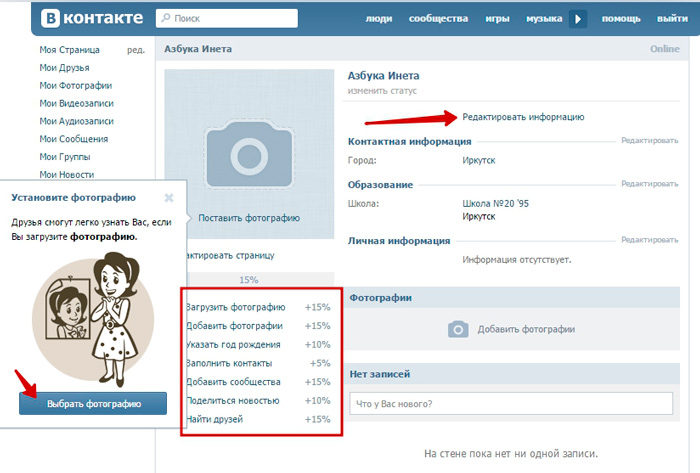
Как работают сервисы, показывающие скрытых друзей
На самом деле никакой сторонний сервис не может увидеть список ваших скрытых друзей. Если бы такое было возможно, это было бы очевидной уязвимостью приватности, и разработчики соцсети сразу бы эту уязвимость закрыли. Это касается не только «ВКонтакте», но и вообще любой соцсети.
Каким же образом работают сервисы, якобы определяющие ваших скрытых друзей? Принцип их работы основан на том, что они просто сканируют имеющуюся у них базу пользователей «ВКонтакте» и ищут тех, у кого вы находитесь в друзьях. Затем сервис проверяет, есть ли все эти пользователи у вас в списке друзей. Если кого-то нет, это означает, что этот человек находится у вас в скрытых друзьях.
Иначе говоря, сервис вовсе не видит список ваших скрытых друзей, а просто вычисляет их. Такое вычисление возможно только в том случае, если тот друг, которого вы скрыли, сам вас не скрывает. Если же вы оба добавили друг друга в скрытые друзья, то никакой сторонний сервис не сможет определить, что вы находитесь друг у друга в друзьях.
Именно поэтому все такого рода сервисы, якобы определяющие скрытых друзей какого-либо пользователя, на самом деле показывают только тех скрытых друзей, которые сами этого пользователя не скрывают в своем списке друзей. И поэтому, если вы одержимы конспирацией и не хотите, чтобы кто-то мог вычислить ваших скрытых друзей, то просто попросите их тоже добавить вас в скрытые друзья. А заодно убедитесь, что у вас в настройках указано, что список ваших скрытых друзей можете видеть только вы сами. Такие же настройки должны быть и у ваших скрытых друзей.
Для большей надежности также имеет смысл сделать свой профиль закрытым. Благодаря этому, вашу страницу будут видеть только ваши друзья, а посторонние люди и роботы ее увидеть не смогут.
А вообще лучше не устанавливать себе никакие приложения, которые якобы показывают чьих-то скрытых друзей или за кем-то шпионят. Потому что скорее всего установленное приложение будет шпионить прежде всего за вами, получив доступ ко всем вашим данным.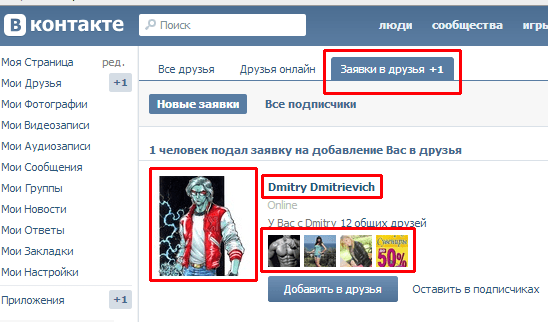
Как еще узнать скрытых друзей во «ВКонтакте»
Помимо открытого списка друзей, альтернативным способом определения друзей человека является анализ активности других пользователей на его странице (в том случае, если профиль открытый). Например, друзья обычно активно ставят «лайки» и пишут комментарии к постам и фотографиям, а также дарят подарки.
Как известно, подарки во «ВКонтакте» существуют платные и бесплатные, причем последние появляются только по праздникам или в честь каких-то других важных событий и их количество ограничено. Поэтому даже бесплатные подарки, как правило, дарятся только самым лучшим друзьям (на всех остальных друзей подарков просто не хватит). И именно поэтому по списку подарков можно вычислить тех пользователей, которые считают этого человека своим хорошим другом и, вероятно, находятся у него в списке друзей.
Конечно, подарки вам могут дарить и посторонние люди, но это маловероятно, если только вы не знаменитость с большим числом подписчиков и поклонников, дарящих вам подарки.
По списку людей, которые дарят вам подарки, часто можно получить о вас дополнительную информацию. Например, если вы для конспирации указали на своей странице другой город, фейковую дату рождения и заодно указали, что вы окончили московскую академию ФСБ, но при этом вам регулярно дарят подарки ученики средней школы №1 города Урюпинска, то несложно сделать вывод, что это ваши одноклассники, и поэтому вся ваша конспирация теряет смысл.
Ваши реальные данные можно вычислить не только по списку тех, кто дарит вам подарки, но и вообще по списку ваших друзей. Например, если у вас 100 друзей и из них 90 человек из Урюпинска, то с высокой вероятностью можно предположить, что вы тоже из Урюпинска, даже если у вас указан другой город. Поэтому, если вы хотите скрыть, из какого вы города, то имеет смысл убрать всех друзей из своего города в скрытые друзья, и при этом добавить в друзья каких-нибудь левых людей из других городов, чтобы запутать вычисление вашего реального местонахождения.
По списку подарков также можно во многих случаях узнать дату рождения человека, даже если он указал на своей странице фейковую дату. В настоящий день рождения ирл-друзья, знающие этого человека в реальной жизни, могут дарить ему подарки, тем самым раскрывая реальную дату рождения. А те, кому жалко денег на подарок, как минимум оставят поздравления на его странице.
Кстати говоря, по этим поздравлениям нередко можно узнать и настоящее имя человека. Даже если для конспирации вы используете на своей странице во «ВКонтакте» фейковое имя, то в ваш день рождения ваши друзья наверняка будут вас поздравлять, называя вас вашим настоящим именем и тем самым вас деаноня. Поздравления на странице можно стереть, а вот подарки с поздравлениями обычно удаляют редко, и эти подарки могут нести в себе информацию не только о круге лучших друзей, но и о дате рождения и имени человека.
Таким образом, если вы озабочены приватностью, то блок подарков на вашей странице лучше скрыть (особенно если подарков вам дарят мало и вы не можете похвалиться большой популярностью). А когда вы сами дарите кому-то подарки, не забывайте при отправке ставить галочку «Показывать текст и мое имя только получателю», чтобы другие не смогли увидеть ваше имя в списке подарков у вашего друга (если блок с подарками у него открытый). Это стоит делать хотя бы из тех соображений, что сегодня вы с кем-то дружите, а завтра этот человек может уже не быть вашим другом, но удалить подаренный ему подарок вы уже не сможете. Поэтому лучше заранее позаботиться о том, чтобы никто посторонний не смог увидеть, что вы дарили этому человеку подарки.
Еще про шпионов: Как удалить данные без возможности восстановления
«ВКонтакте» запустила кнопку рекомендаций сообществ для помощи малому бизнесу Статьи редакции
Пользователи смогут увидеть советы друзей.
«ВКонтакте» запустила в сообществах кнопку «Рекомендовать», которая должна помочь бизнесу привлечь больше клиентов и чаще быть на виду, рассказали в компании.
С помощью этой кнопки пользователи соцсети могут рассказать друзьям о проверенном магазине, салоне красоты или кофейне, добавили в соцсети. Инструмент будет полезен и для создателей контента, которые получат возможность расширить аудиторию, рассчитывают «ВКонтакте».
Паблики, которые отметили знакомые, будут находиться в соответствующем блоке в разделе «Сообщества». Их можно будет увидеть и в новостной ленте в десктопной версии «ВКонтакте». В самом сообществе также отобразится, сколько друзей его советуют и кто именно. При этом пользователь не увидит рекомендации от незнакомцев. В соцсети считают, что так у недобросовестных администраторов не выйдет ввести аудиторию в заблуждение, накрутив счётчики.
В компании функцию называют «технологическим сарафанным радио». «Советы от близких — одна из самых мощных мотиваций, чтобы сделать заказ именно у этого продавца или всё же потратить время, чтобы познакомиться с творчеством нового автора», — сказал заместитель CEO по стратегии и развитию бизнеса «ВКонтакте» Александр Круглов.
5618
просмотров
{
«author_name»: «Новости TJ»,
«author_type»: «self»,
«tags»: [«\u043d\u043e\u0432\u043e\u0441\u0442\u044c»,»\u043d\u043e\u0432\u043e\u0441\u0442\u0438″,»\u0432\u043a\u043e\u043d\u0442\u0430\u043a\u0442\u0435″],
«comments»: 14,
«likes»: 15,
«favorites»: 29,
«is_advertisement»: false,
«subsite_label»: «social»,
«id»: 189569,
«is_wide»: false,
«is_ugc»: true,
«date»: «Mon, 21 Dec 2020 18:19:53 +0300»,
«is_special»: false }
{«id»:633568,»url»:»https:\/\/vc. ru\/u\/633568-novosti-tj»,»name»:»\u041d\u043e\u0432\u043e\u0441\u0442\u0438 TJ»,»avatar»:»2ecb662b-e608-5235-b897-0468aee21834″,»karma»:4252,»description»:»»,»isMe»:false,»isPlus»:true,»isVerified»:false,»isSubscribed»:false,»isNotificationsEnabled»:false,»isShowMessengerButton»:false}
ru\/u\/633568-novosti-tj»,»name»:»\u041d\u043e\u0432\u043e\u0441\u0442\u0438 TJ»,»avatar»:»2ecb662b-e608-5235-b897-0468aee21834″,»karma»:4252,»description»:»»,»isMe»:false,»isPlus»:true,»isVerified»:false,»isSubscribed»:false,»isNotificationsEnabled»:false,»isShowMessengerButton»:false}
{«url»:»https:\/\/booster.osnova.io\/a\/relevant?site=vc»,»place»:»entry»,»site»:»vc»,»settings»:{«modes»:{«externalLink»:{«buttonLabels»:[«\u0423\u0437\u043d\u0430\u0442\u044c»,»\u0427\u0438\u0442\u0430\u0442\u044c»,»\u041d\u0430\u0447\u0430\u0442\u044c»,»\u0417\u0430\u043a\u0430\u0437\u0430\u0442\u044c»,»\u041a\u0443\u043f\u0438\u0442\u044c»,»\u041f\u043e\u043b\u0443\u0447\u0438\u0442\u044c»,»\u0421\u043a\u0430\u0447\u0430\u0442\u044c»,»\u041f\u0435\u0440\u0435\u0439\u0442\u0438″]}},»deviceList»:{«desktop»:»\u0414\u0435\u0441\u043a\u0442\u043e\u043f»,»smartphone»:»\u0421\u043c\u0430\u0440\u0442\u0444\u043e\u043d\u044b»,»tablet»:»\u041f\u043b\u0430\u043d\u0448\u0435\u0442\u044b»}},»isModerator»:false}
Ищу друзей контакт – Как найти друзей в VK и начать общаться?
Поиск друзей на Вконтакте из других соц. сетей и контактов Gmail
11
Фев
2014
Недавно заметила, что на Вконтакте можно найти друзей из других социальных сетей, а также из профиля почты на Google. Это очень удобно. Например, вы фолловите кого-то в Твиттере или дружите с кем-то на Одноклассниках, но не прочь добавиться к этому человеку и в контакте, но не знаете адрес его странички. В этом случае эта функция будет очень вам полезна.
В разделе «Мои друзья» щелкните по кнопке «Поиск», которая расположена справа. Ее нельзя не заметить.
Вы попадете на страницу, где сможете не только найти людей, с которыми вы дружите в других соц. сетях, но и можете просмотреть своих возможных друзей в контакте. Это люди, с которыми у вас больше всего связей. Список представлен по убыванию.
Ну, а для поиска, собственно, просто нажмите на иконку соц. сети или Gmail. После авторизации вам будут представлены люди, которые есть на Вконтакте. Вам лишь останется добавить нужных в друзья.
К сожалению, чего-то эта функция подглючивает. Как раз в тот момент, когда мне надо было делать скриншот, сайт стал показывать, что не удалось найти ни одного человека из моего списка контактов. Просят, попробовать поиск через другие сервисы.
Но, уверяю вас, я ей раньше пользовалась, и она работала. Так что в ближайшие дни постараюсь еще раз зайти в контакт и сделать нормальный скриншот.
P.S. Интересное по теме: поиск фотографий на Вконтакте, с помощью которого вы сможете быстро найти нужные картинки.
blogaboutlife.ru
Поиск друзей в Контакте — варианты
Страница ВКонтакте без друзей – это как дерево без листвы, нечто противоестественное. В большинстве своем пользователи регистрирующиеся в этой социальной сети, сразу же стремятся обрасти знакомствами и связями. Первый шаг в поиске друзей в Контакте довольно важен, потому что именно это повлияет на то, захотите ли вы здесь остаться надолго предпочтете для общение другие виртуальные тусовки.
Если вас пригласили зарегистрироваться, то первым вашим виртуальным другом станет именно тот, кто прислал вам приглашение. Нажав на фотографию приглашающего, вы попадете на его личную страницу, где можно увидеть личную информацию, фотографии и список друзей, в котором, возможно, найдете общих знакомых. Этим людям вы сможете отправить заявку в друзья и в их профилях также сможете поискать общих друзей. таким образом, продвигаясь по цепочке, можно встретить очень много знакомых лиц и имен.
Как еще можно найти друзей ВКонтакте
- В вашем профиле зайдите во вкладку “Друзья” (она расположена в меню справа от вашей главной фотографии). Нажмите ссылку «Пригласить друга». С помощью такого способа (введя личные данные и телефон своих знакомых) вы сможете пригласить троих своих реальных друзей, если они еще не зарегистрированы в этой сети.
- Также есть возможность импорта контактов из вашей почты Gmail, сервисов Google, из Одноклассников, Facebook и Twitter. Для этого, находясь в том же разделе меню «Друзья» перейдите по ссылке сверху справа «Поиск друзей» и дальше выберите источник, откуда хотите импортитровать контакты.
- Можно искать людей по одному, воспользовавшись специально предназначенным поиском, который есть в Контакте. Статья о таком поиске подробно расскажет вам, как именно пользоваться этой функцией.
- Если вы решили найти сразу всех школьных друзей, однокурсников или сослуживцев, с которыми учились или работали в определенном месте, перейдите в меню «Люди» и напишите страну, город, школу или институт в настройках слева. Вы сразу же увидите список тех людей, которые подходят под заданные вами параметры..
Но искать только знакомых людей, чтобы отправить им заявку в друзья, вовсе необязательно. Это сайт, в том числе и для новых знакомств. Поэтому ничто не мешает вам искать таких знакомств, или сделать так, чтобы нашли вас. Чтобы встретить новых интересных друзей, заполните свой профиль с расчетом на это, например, укажите ваши интересы, напишите об увлечениях.
Новых друзей можно также искать в тематических группах по интересам. Чтобы найти такую группу, нажмите на вкладку «сообщества» в меню сверху, далее наберите в поиске запрос, можете также выбрать страну, город и тип сообщества. После вступления в группу вы не только сможете участвовать в ее виртуальной жизни, но и знакомиться с другими участниками, которым вы всегда можете отправить заявку в друзья.
В Контакте также предусмотрена функция поиска без регистрации, о том, как ей воспользоваться вы можете прочитать в этой статье (перейдите, нажав на ссылку).
net.extrablog.ru
Поиск людей Вконтакте — как найти человека по параметрам
- Обзор
- Регистрация
- Добавление фотографий и создание альбома
- Редактирование и манипуляции с фотографиями
- Манипуляции с чужими фотографиями
- Место учебы
- Друзья, дополнительно
- Создание граффити
- Создание заметки
- Создание опроса
- Создание группы
- Настройки группы
- Оформление группы
- Администрирование, управление группой
- Общие настройки
- Как найти все свои лайки или «Закладки».
Поиск друзей удобнее всего начинать с мест учебы. Если Вы добавляли места своей учебы, то на главной странице будут видны люди, учившиеся в этом учебном заведении, справа от главной фотографии. Но более подробное описание будет, если нажать «показать подробную информацию».
В подробном описании можно кликнуть по названию ВУЗа, тогда покажут всех пользователей соц сети Вконтакте, которые указали, что они учились или учатся в этом ВУЗе. Рядом с названием ВУЗа стоит цифра — год выпуска, если ее нажать, то покажут всех выпускников этого года. Так же можно выбирать из учащихся на факультете и кафедре, но при этом показывают не за какой либо год, а за все время. Точно так же можно кликнуть по номеру или названию школы — покажут всех людей, учащихся в этой школе, рядом с номером школы указывается год выпуска. Если кликнуть по году выпуска, покажут всех выпускников этого года.
Также есть более быстрой способ найти человека Вконтакте, он в некоторых случаях даже не требует регистрации. Вводите нужное имя и фамилию в специальную форму по ссылке и нажмите «Найти».
Для примера, я кликнул по кафедре, после чего появилось более 18 тыс. результатов. Чтобы не показывались ненужные, можно ввести дополнительные данные в форме справа. Например, можно указать год выпуска, возраст, пол и т.д.
Чтобы добавить в друзья, необходимо сначала перейти на страницу пользователя. Если нашли нужного человека, которого хотите добавить в друзья, то кликаем по его аватарке или по имени и фамилии.
Оказавшись на странице пользователя, остается только нажать кнопку «Добавить в друзья». Но чтобы пользователь оказался у Вас в друзьях, он должен лично подтвердить, что Вы его друг.
Кроме мест учебы, друзей можно искать через поиск. Поле для поиска находится в верхней части страницы (только на главной странице). Вводятся имя и фамилия пользователя. Если в выпадающем списке нет нужного человека, то кликаем по верхней строчке «Искать …. ….».
Если результатов очень много, то можно использовать фильтры для ускорения поиска. Фильтры находятся в правой части страницы и используются так же, как при поиске одноклассников и однокурсников. Можно добавить нужный возраст, страну, место учебы и другие параметры.
У пользователя, которому отправили заявку в друзья, появляется оповещение — в строке «Мои друзья» появляется цифра «+1», это означает, что к нему кто то просится в друзья.
Кликнув по кнопке «Мои друзья», открывается окно со входящими заявками. Показывается аватарка, имя и фамилия того, кто хочет добавиться в друзья, так же показываются общие друзья (если есть).
Если нажать кнопку «Добавить в друзья», то пользователь появляется в разделе «друзья» и теперь у Вас показываются его события, так же как у него Ваши. Если нажать кнопку «Оставить в подписчиках», то Вы не будете отслеживать события этого пользователя, а у него будут видны Ваши события. Если ничего не нажимать, то опять таки пользователь будет оставаться в статусе подписчика.
После добавления в друзья, появляется дополнительный раздел — рекомендовать друзей другу. Показаны несколько друзей и рядом с каждым есть кнопка «рекомендовать». Если нужных друзей не показывают, то нажимаем кнопку «Порекомендовать …. больше друзей».
После нажатия кнопки «Порекомендовать больше друзей», появляется окно выбора рекомендуемых друзей. В левой колонке показываются все Ваши друзья, в правой будут показаны те, кого Вы хотите порекомендовать. Чтобы добавить друга в правую колонку, необходимо найти его в левой колонке и кликнуть по строке левой клавишей мышки (для прокрутки используем колесико мышки). Чтобы убрать кого-либо из правой колонке, кликаем по строке с нужной иконкой пользователя. После выбора всех рекомендуемых друзей, нажимаем кнопку «Предложить …. добавить в друзья этих людей».
poisk-v-seti.ru
Ищу друзей в вконтакте. Как по фото найти человека «В Контакте»? Другие способы поиска людей «ВКонтакте
Поиск людей в контакте
В жизни людей общение с другими людьми, будь то друзья, родственники или коллеги по работе, играет очень важную роль. Если вдруг теряется связь с друзьями, это огорчает. Но нужно не падать духом, а попытаться разыскать человека, в популярных социальных сетях, например, «В контакте». Эта сеть имеет более 60 миллионов зарегистрированных пользователей и существует реальная возможность, что человек, которого вы хотите найти имеет собственный аккаунт на этом сайте.
Многие задаются вопросом: « ?» Есть много способов сделать это.
Когда любой пользователь регистрируется в социальной сети, он заполняет анкету, в которой указывает свои личные данные. Обычно указывается место работы, ВУЗ и школа. Многие поля анкеты являются не обязательными к заполнению. Еще помимо личных данных предлагается выложить свою фотографию на аккаунт. Однако к большому сожалению далеко не многие люди заполняют подробную анкету, потому их становится сложней отыскать, но может помочь фото знакомого лица.
В этой статье мы расскажем вам:
- Как найти однокурсников или одноклассников «В контакте»;
- Как отыскать человека «В контакте» по месту проживания;
- Как на сайте можно найти сослуживца;
- Как отыскать кого-либо по месту работы;
- Как найти человека «В контакте» по адресу электронной почты;
- Другие способы поиска.
Как на сайте «В контакте» найти одноклассника (однокурсника)
Чтоб отыскать одноклассника (однокурсника) на сайте в первую очередь нажимаем кнопку «Люди», расположенную на верхней панели страницы. Появится строка, в ней вы должны написать имя и фамилию человека, которого хотите отыскать. Нужно помнить и учитывать тот факт, что некоторые регистрируются, используя свое имя в различных вариациях: Максик, Макс, Максимка, Максимыч.
Это влияет на результат поиска очень сильно. Потому будет разумным ввести для начала фамилию, а имя не писать. Теперь на панели справа найдите кнопки «Школа», «Университет», «Год выпуска». Когда вы выберете страну, появится меню, в котором вы должны выбрать область, город, район, а потом и учебные заведения, имеющиеся в нем. В открывшемся меню школы или университета выберите свой класс, кафедру или факультет. И в завершение укажите год выпуска. Когда вы все это сделаете, изучите результаты вашего поиска. Имеется высокая вероятность того, что в результатах поиска найдется ваш разыскиваемый друг.
Если вы не обнаружили своего друга в результатах, то попробуйте сделать менее подробный поиск. Так вы сможете просмотреть всех людей, окончивших вашу школу, имеющих фамилию вашего друга.
Если удалить фамилию из строки поисковика, но оставить в меню справа школу, класс и год окончания школы, вы увидите своих одноклассников, которые указали в личных данных класс, где учились. При поиске одноклассницы, помните, что она могла выйти замуж, а многие девушки не оставляют свою девичью фамилию в аккаунте.
Как отыскать человека «Вконтакте» по месту проживания
Если вы знаете где, живет ваш друг, то используйте кнопку «Места» справа на панели.
Здесь вы можете выбрать страну, город, улицу, номер дома и квартиры. Но проблема в том, что меньше 30% регистрирующихся людей указывают в анкете свой адрес. Если вы точно знаете дату рождения человека, то найти его вы можете если введете дату рождения и город, в котором он живет.
Как на сайте можно найти сослуживца
Чтоб найти товарища по армии, перейдите в подменю «Военная служба», в котором укажите страну, военную часть и годы службы в армии.
Как отыскать кого-либо по месту работы
Если вы желаете отыскать коллегу или бывшего сотрудника вашей фирмы обратитесь к подменю «Работа» и в полях укажите наименование организации и должность человека, которого разыскиваете.
Как найти человека «Вконтакте по адресу электронной почты
Итак, как найти человека «вконтакте», зная адрес электронной почты? Чтоб это сделать нужно, во-первых, чтоб этот адрес присутствовал у вас в адресной книге электронной почты. Если он там есть, то в вашем аккаунте «Вконтакте» зайдите в меню «Друзья» и найдите пункт «Поиск друзей», здесь вас попросят ввести ваш адрес электронной почты и пароль ящика, в котором имеется адрес искомого объекта. Когда вы это сделаете, отобразится список адресов, находящихся в адресной книге вашего ящика, на которые зарегистрированы аккаунты «Вконтакте». Выберите нужный вам адрес, если он там имеется.
Другие способы поиска
Если ваши поиски так и не увенчались успехом, то есть еще один вариант. Так каким же еще способом можно найти человека в контакте? Постарайтесь вспомнить людей, которые входят в круг общения разыскиваемого человека и с кем он мог бы общаться в социальных сетях. Просмотрите списки друзей на страничках этих людей. Очень может быть, что среди них окажется человек, которого вы так долго искали, и вы узнаете его по фото или имени.
Если после долгих поисков вам наконец-то повезет, и вы найдете своего друга, то обязательно используйте опцию «Добавить в друзья» и напишите ему какое-нибудь сообщение.
Никогда не теряйте своих друзей и цените общение с ними.
История, которую стоит прочесть
Писать про это не хотела, но люди старшие и умные посоветовали это сделать. В прошлую среду я ехала в университет. Как обычно, опаздывая, как обычно, заткнув уши очередной бодрящей музыкой и размышляя о грядущих гос. экзаменах и стоя в переполненном вагоне, ритмично подергивая одной конечностью в такт играющее песне и привычно придерживая карман, в котором лежал телефон, разглядывала людей вокруг. Рядом стояли двое парнишек, тетка в необъятной шубе и пожилой человек в добротном пальто, меховой шапке и с блестящим кашне на шее. Собственно, смотрела я на его кашне, размышляя о том, какая же это безвкусица. А еще он не очень твердо стоял на ногах. Вернее, практически не стоял.
Вынув наушники, я стала прислушиваться, что говорят про него парнишки, те острили на тему «середина дня, а уже пьяный в каку». Решив, что таки человек в кашне действительно пьян, я заткнула уши, начала вспоминать свою бурную молодость и задумалась. Ведь, выпив столько, что не можешь стоять, ты будешь источать определенный аромат, который не забить жвачками, зубной пастой и одеколоном. От человека в кашне не пахло совсем. Это было странно. Из вагона мы вышли вместе. Он, покачиваясь и чуть ли не падая, пошел в сторону перехода на серую ветку. Я, взвесив, смогу ли не думать весь день о том, что могла бы помочь пьяному избежать падения под поезд, прошла мимо.
…чертыхнулась про себя, но подошла к нему и спросила, все ли в порядке. Человек ответил — и это было страшно. Потому что он ПЕРЕПУТАЛ СЛОГИ В СЛОВАХ. Поняв по моему лицу, что что-то не так, он испуганно на меня посмотрел. Вспомнив одно время тиражировавшиеся в соц. сетях пост описания признаков инсульта, я с замиранием сердца попросила его улыбнуться. Просьба была странная, мне пришлось его уговаривать: «Ну, пожалуйста, улыбнитесь! Красивая молодая девушка просит Вас об улыбке — неужели вы не улыбнетесь?» Он попробовал улыбнуться. Улыбка растянулась на пол-лица. ЭТО БЫЛ ИНСУЛЬТ!
Что было дальше? Дальше я положила его на лавочку и позвонила в скорую. Перекрикивая гул поездов, я ругалась с оператором скорой, потому что мне раздраженным голосом продиктовали семизначный номер — «Это врачи московского метрополитена, туда и звоните». Изрыгнув трехэтажную конструкцию, смысл которой сводился к тому, что у меня на коленях умирает человек, звонить из метро шумно, и вообще ЭТО ВАША РАБОТА, добилась того, что мне сказали «не волнуйтесь, бригада выезжает».
Дальше были 20 минут, которые я не забуду никогда. С лежащим рядом человеком, который бледнел, зеленел — умирал на моих глазах. С проходящими мимо людьми, которых я умоляла дойти хотя бы до тетеньки в будке эскалатора и сказать, что тут происходит, или привести полицейского, и которые либо просто проходили мимо, либо останавливались и говорили «девушка, мне некогда» и уходили. Потом приехала скорая. Мужчину быстро погрузили на носилки и… кошмар продолжился. Я понимаю — час пик, все опаздывают, всем некогда. Но кем нужно быть, чтобы НЕ ПРОПУСКАТЬ ВРАЧЕЙ С НОСИЛКАМИ, НА КОТОРЫХ ЛЕЖИТ БЕЛЫЙ, КАК ПРОСТЫНЯ ЧЕЛОВЕК?! То есть, это риторический вопрос. Нужно быть БЕЗДУШНОЙ толпой.
Через пару часов мне позвонил мальчик из бригады, который взял мой номер, и сказал, что мужчина умер в машине на подъезде к больнице — слишком долго он ждал помощи и не дождался. Я даже не знаю, как его звали. Но теперь я знаю страшную, чудовищную вещь — я могу умереть на глазах нескольких сот людей, и никто не остановится. Меня не станет — но зато ОНИ НЕ ОПОЗДАЮТ. И рассчитывать можно только на себя, да чуть-чуть на Бога. И еще — я не зареклась писать в соц. сети всяческие призывы и тому подобное. НО ПОЖАЛУЙСТА! Отрывайтесь иногда от своих мысле
iuni.ru
Установите и используйте Find My Friends в iOS 12 или более ранней версии
Используйте «Найти друзей» в iOS 12 или более ранней версии, чтобы легко находить своих друзей и семью со своего iPhone, iPad, iPod touch, Apple Watch или на iCloud.com. В iOS 13 или новее используйте приложение «Найти меня» или приложение «Поиск людей» в watchOS 6 или новее.
Если у вас iOS 13, iPadOS, macOS Catalina или более поздняя версия, приложение «Найти меня» объединяет «Найти iPhone» и «Найти друзей» в одном приложении.Настройте приложение Find My и включите Find My [устройство], чтобы начать работу. Если на ваших Apple Watch установлена watchOS 6 или более поздняя версия, используйте приложение «Поиск людей», чтобы поделиться своим местоположением с друзьями и членами семьи.
Начать
- Используйте iOS 8–12 на своем iPhone, iPad или iPod touch.
- Используйте watchOS 3–5 с Apple Watch.
- Если его еще нет на вашем устройстве, вы можете загрузить приложение «Найти друзей» из App Store.
- Убедитесь, что на вашем Mac или ПК установлена последняя версия веб-браузера.
Настроить Find My Friends
Если на вашем iPhone, iPad или iPod touch установлена операционная система iOS 9–12, функция «Найти друзей» устанавливается автоматически. Если на вашем устройстве используется версия iOS 8, установите бесплатное приложение Find My Friends из App Store.Когда вы входите в iCloud на своем устройстве, вы автоматически входите в Find My Friends со своим Apple ID.
Если вы хотите получать уведомления «Найди друзей» на Apple Watch, откройте приложение Apple Watch на своем iPhone. Затем перейдите на вкладку «Мои часы», нажмите «Уведомления», прокрутите вниз, нажмите «Найти друзей» и нажмите, чтобы включить зеркальное отображение предупреждений iPhone. Если вы используете watchOS 4 или 5, вы также можете включить уведомления с Apple Watch. Выберите «Настройки»> «Основные»> «Службы геолокации». Затем включите «Поделиться моим местоположением».
Вы также можете использовать функцию «Найти друзей» на iCloud.com или с помощью функции «Семейный доступ», чтобы поделиться своим местоположением с семьей.
Совместное использование местоположения не поддерживается в Южной Корее и может быть недоступно в других регионах из-за местного законодательства.
Добавить в друзья
Чтобы использовать функцию «Найти друзей», убедитесь, что у ваших друзей также есть функция «Найти друзей» на своих устройствах.Вы можете добавлять друзей из Find My Friends только на iPhone, iPad или iPod touch.
- Откройте «Найди моих друзей».
- Нажмите «Добавить».
- Выберите друга или введите его адрес электронной почты, затем нажмите «Отправить» или «Готово», чтобы отправить запрос.
После того, как ваш друг согласится поделиться своим местоположением, вы сможете увидеть его местоположение в списке или на карте в приложении «Найти друзей» или на iCloud.com.
При желании вы можете выбрать, какой адрес электронной почты использовать при отправке запросов друзьям:
- На iPhone или iPod touch нажмите «Я»> «Отправить как».
- На iPad нажмите «Список»> «Я»> «Информация»> «Отправить как».
Если вы не хотите получать предложения дружбы:
- На iPhone или iPod touch нажмите «Я»> выключите «Разрешить запросы на добавление в друзья» в разделе «Приглашения».
- На iPad нажмите «Список»> «Я»> отключите параметр «Разрешить запросы друзей» в разделе «Приглашения».
С помощью приложения «Найти друзей» на iCloud.com вы можете видеть только своих друзей и их местоположение или изменять настройки для обмена информацией о своем местоположении.Чтобы добавить друзей, вам нужно использовать устройство iOS.
Скрыть свое местоположение
Вы можете скрыть или запретить показывать свое местоположение своим друзьям. Просто выполните следующие действия:
Откройте «Найти друзей» и нажмите «Я».Затем отключите «Поделиться моим местоположением».
Нажмите Готово. Рядом со мной в нижней части экрана вы увидите Не сообщать местоположение.
Больше не показывать свое местоположение
Если вы не хотите, чтобы ваши друзья видели ваше местоположение в «Найти друзей», вы можете прекратить совместное использование из приложения на вашем устройстве iOS или в iCloud.com. Вы по-прежнему можете видеть местоположение своих друзей, но ваши друзья видят, что местоположение недоступно, когда они пытаются найти вас.
На вашем iPhone, iPad или iPod touch:
- Откройте «Настройки»> [ваше имя].
- Если вы используете iOS 12, нажмите «Поделиться моим местоположением». Если вы используете более раннюю версию iOS, нажмите iCloud> Поделиться моим местоположением.
- Отключить «Поделиться моим местоположением».
На iCloud.com:
- Войдите на iCloud.com и откройте «Найти друзей».
- Выберите меня.
- Снимите флажок «Поделиться моим местоположением».
Использование функции «Найти друзей» на нескольких устройствах
Найти друзей можно на любом iPhone, iPad, iPod touch или Apple Watch, которые у вас есть.Однако только одно устройство iOS и любые сопряженные сотовые Apple Watch могут отправлять ваше местоположение вашим подписчикам. Вы можете сменить устройство на то, которое используете в настоящее время в Find My Friends:
- На вашем iPhone или iPod touch нажмите «Я», затем нажмите «Это устройство» в разделе «Поделиться моим местоположением от».
- На iPad нажмите «Список»> «Я»> «Информация», затем нажмите «Это устройство» в разделе «Поделиться моим местоположением от».
«Поделиться моим местоположением из» отображается только тогда, когда вы в данный момент вошли в систему «Найти друзей», «Найти меня» или «Найти людей» на нескольких устройствах.
Отправлять и принимать запросы о местонахождении
Ваши друзья могут отправить вам запрос на отслеживание вашего местоположения. Если вы примете чей-то запрос, этот человек сможет увидеть ваше местоположение. Если вы хотите узнать, где находится этот человек, вы должны пригласить его, и он должен принять ваше приглашение.
Если вы принимаете запрос от друга, на которого не подписаны, ему автоматически отправляется запрос на отслеживание.
Лимиты друзей и подписчиков
- Вы можете подписаться на до 100 друзей.
- До 100 друзей могут подписаться на вас.
Узнать больше
Ваше местоположение отправляется с вашего устройства только тогда, когда кто-то запрашивает его.Ваше местоположение не передается регулярно. Дополнительные сведения см. В обзоре безопасности и конфиденциальности iCloud.
Ищете «Найти iPhone» на iOS 13 или более поздней версии?
Ищете друзей в iOS 13 или новее?
Дата публикации:
Facebook больше не позволяет искать друзей по номерам телефонов
В рамках пересмотра конфиденциальности пользователей Facebook объявила о ряде изменений в способах обработки пользовательских данных, включая удаление возможности находить других пользователей Facebook по их номеру телефона.
Эта функция облегчила людям поиск друг друга в странах, где многие люди носят одно и то же имя (например, это составляет 7% всех поисковых запросов в Бангладеш), но в своем блоге Facebook объяснил, что преступники » злоупотребляли этими функциями для очистки информации общедоступного профиля, отправляя номера телефонов или адреса электронной почты, которые у них уже есть, с помощью поиска и восстановления учетной записи «.
Facebook также предпринял шаги по ограничению данных, доступных для сторонних приложений. Это ужесточает процесс проверки для приложений, которые запрашивают ваши фотографии и публикации, и приложениям больше не разрешается запрашивать конфиденциальные данные, включая семейное положение, религиозные взгляды, образование и историю работы — тип данных, который позволил таким организациям, как Cambridge Analytica, предоставлять точные целевые данные. реклама избирателям на президентских выборах в США в 2016 году.
Журнал вызовов
В том же сообщении в блоге Facebook признал, что его приложения для Android Messenger и Facebook Lite собирают историю звонков и текстовых сообщений пользователей по их желанию.
Сайт повторил свое предыдущее заявление о том, что он не имеет доступа к содержимому каких-либо сообщений, но сказал, что необходимо проверить эту функцию, чтобы убедиться, что это так, и сократил объем информации, которую он записывает.
«Этот [журнал вызовов] означает, что мы можем отображать людей, с которыми вы чаще всего общаетесь, в верхней части вашего списка контактов.- пояснил он. — В будущем клиент будет загружать на наши серверы только ту информацию, которая необходима для использования этой функции, а не более широкие данные, такие как время звонков ».
Это все положительные шаги, но они не очень удобны после разоблачение того, что Cambridge Analytica могла на самом деле собрать данные от 87 миллионов пользователей Facebook, а не от 50 миллионов, о которых сообщалось изначально.
Как загрузить и удалить телефонные контакты на Facebook
Используйте свои телефонные контакты, чтобы узнать, кого еще вы могли бы знать на Facebook! Вот как загрузить контакты на Facebook со своего телефона.
Facebook пугающе хорош в предсказании того, кого вы знаете в реальной жизни, и в рекомендации этих людей вам в качестве предложенных друзей. Однако он не может предложить всех, кого вы когда-либо встречали, поэтому некоторые люди, естественно, ускользнут.
Чтобы узнать, кого еще вы можете знать в социальной сети, вам следует использовать свои телефонные контакты.
В этой статье мы объясним, как найти телефонные контакты на Facebook, как загрузить контакты на Facebook, а затем как удалить их снова, когда вы закончите.Продолжайте читать, чтобы узнать больше …
изображение галерея (2 изображения)
Закрывать
Изображение 1 из 2
Изображение 2 из 2
Процесс загрузки контактов на Facebook одинаков как на Android, так и на iOS.Просто следуйте инструкциям ниже.
- Нажмите на значок Меню (три горизонтальные линии).
- Прокрутите вниз до Настройки и конфиденциальность> Настройки .
- Нажмите Медиа и контакты .
- Найдите параметр Непрерывная загрузка контактов .
- Установите переключатель в положение на .
Все ваши телефонные контакты начнут автоматически загружаться. Рекомендации друзей, основанные на ваших телефонных контактах, начнут появляться в разделе «Найти друзей» (Меню > Найти друзей ).
Если вы передумаете, вы можете обратить процесс вспять.Во-первых, вам нужно убедиться, что непрерывная загрузка контактов отключена. Вам нужно сделать это на каждом устройстве, на котором вы его включили. Чтобы выключить его, повторите шаги, перечисленные выше.
Чтобы удалить существующие загруженные контакты, вам необходимо с помощью веб-браузера перейти к странице Управление приглашениями и импортированными контактами .Внизу экрана нажмите Удалить все контакты .
Помните, что управление телефонными контактами в Facebook (как описано в этой статье) — это процесс, отличный от того, который требуется, если вы загрузили свои контакты через Facebook Messenger.В этом случае вам нужно перейти на специальную страницу Управление загруженными контактами для Messenger и нажать Удалить все контакты .
Наконец, важно отметить, что при загрузке контактов в Facebook эти данные будут переданы в социальную сеть.И некоторые люди могут чувствовать себя неловко по этому поводу. Если вы хотите узнать больше о конфиденциальности на Facebook, ознакомьтесь с нашей статьей с подробным описанием инструмента проверки конфиденциальности Facebook.
Как использовать Android Auto Wireless
Вот как подключить телефон к автомобилю с помощью беспроводной связи Android Auto и что требуется для использования этой функции.
Читать далее
Об авторе
Дэн Прайс
(Опубликовано 1520 статей)
Дэн присоединился к MakeUseOf в 2014 году и является директором по партнерству с июля 2020 года.Обращайтесь к нему с вопросами о спонсируемом контенте, партнерских соглашениях, рекламных акциях и любых других формах партнерства. Вы также можете увидеть его каждый год бродящим по выставочной площадке CES в Лас-Вегасе, поздоровайтесь, если собираетесь. До своей писательской карьеры он был финансовым консультантом.
Более
От Дэна Прайса
Подпишитесь на нашу рассылку новостей
Подпишитесь на нашу рассылку, чтобы получать технические советы, обзоры, бесплатные электронные книги и эксклюзивные предложения!
Еще один шаг…!
Подтвердите свой адрес электронной почты в только что отправленном вам электронном письме.
Добавить друзей на iOS — YouVersion
Обновлено 4 месяца назад
к
Уэйн Л. Хармс
Чтобы найти друзей в приложении «Библия», вы должны войти в свою учетную запись YouVersion в приложении и быть подключены к Интернету.Затем вы можете найти друзей, следуя приведенным ниже инструкциям.
Поиск друзей на iOS:
- Выберите значок друзей в верхнем левом углу ленты Home
- Выберите Добавить друзей
- Есть несколько вариантов поиска и добавления друзей
- Выбор Кнопка Spotlight (увеличительное стекло) позволяет искать пользователя YouVersion по имени, имени пользователя или адресу электронной почты
- Выбор Подключиться к контактам отображает список людей в приложении «Контакты», адрес электронной почты которых связан с учетной записью YouVersion
- Выбор Connect With Friends (Facebook) отобразит список ваших друзей на Facebook, которые подключили свою учетную запись Facebook к своей учетной записи YouVersion
- Список предлагаемых друзей отображает список предложений, основанный на количестве общих друзей, которые у вас есть с другими в вашем списке друзей YouVersion
Добавить друзей
90 036
- Выберите Добавить , и им будет отправлен запрос.
- Их имя появится в вашем списке друзей, как только они примут приглашение.
В настоящее время нет возможности отменить отправленное вами приглашение.
- Существует также возможность отправить людям приглашение загрузить приложение Библия
- При выборе этого параметра вы также выбираете, где вы хотите, чтобы приложение Библия смотрело
Что, если я могу? t Найти моего друга, даже если я знаю, что у него есть учетная запись YouVersion?
- Когда вы вводите имя, адрес электронной почты или имя пользователя в строке поиска, вы не получите результатов «нет результатов», если имя вашего друга не указано в его профиле YouVersion.Им нужно будет либо добавить имя, либо вам нужно будет искать их через свои контакты или друзей в Facebook.
- Адреса электронной почты должны быть связаны с учетными записями YouVersion, чтобы приложение Библия могло их найти. Многие люди имеют несколько адресов электронной почты, поэтому, если кто-то из ваших знакомых не отображается в результатах поиска Контакты или Facebook , значит, либо у них нет учетной записи YouVersion, либо адрес электронной почты, связанный с их учетной записью YouVersion, отличается от того, который указан в ваших контактах. Приложение или профиль вашего друга в Facebook.
Устранение неполадок при добавлении друзей, похоже, не работает
- Существует ограничение в 250 друзей, поэтому, если вы попытаетесь превысить это ограничение, функция не будет работать
Настройка Friendmoji в приложении Bitmoji — Поддержка Bitmoji
Friendmoji теперь доступен в приложении Bitmoji! Отправляйте стикеры с изображением вас и вашего друга в любое время 👯♀️
📣 Партнер на стикерах Friendmoji основан на контактах вашего телефона.Если контакт в вашем списке сделал свой битмоджи доступным для обнаружения другими, вы сможете выбрать его битмоджи, чтобы сыграть в Friendmoji!
В: Как мне настроить Friendmoji?
A: Выполните следующие действия, чтобы настроить Friendmoji в приложении Bitmoji. Перед началом работы убедитесь, что ваш адрес электронной почты и номер телефона актуальны!
- В приложении Bitmoji нажмите на баннер « Turn on Friendmoji » на странице стикеров
- Нажмите « Подключите контакты », чтобы увидеть своих друзей на стикерах.
- Добавьте действующий номер телефона
- Введите проверочный код , отправленный по SMS, чтобы подтвердить свой номер телефона
- Выберите друга из карусели вверху страницы стикеров, чтобы увидеть стикеры Friendmoji вместе с вами и вашим другом!
👉 Советы: нажмите значок Friendmoji еще раз, если вы хотите сбросить свои стикеры Bitmoji только на свой аватар.Чтобы добавить друга или отредактировать его имя или номер, перейдите в Контакты своего телефона.
Q: Мои друзья не приходят, что мне делать?
A: Друзья Snapchat больше не доступны в стикерах Friendmoji за пределами Snapchat — партнеры теперь только на основе на вашем телефоне Контакты.
Чтобы использовать Friendmoji со своими телефонными контактами, убедитесь в следующем:
- Ваш адрес электронной почты и номер телефона актуальны и подтверждены
- Вы подключили свои контакты в приложении Bitmoji
- Ваши друзья разрешили другим находить их по телефону или электронной почте
- У вас есть номер телефона или адрес электронной почты вашего друга, добавленные в список контактов вашего устройства
☎️ Важное примечание: может потребоваться несколько часов, чтобы эти изменения вступили в силу и отразились в приложении Bitmoji.
Все еще не видите своих друзей? Вы можете попросить их обновить свое приложение и настроить Friendmoji в приложении Bitmoji! Просто коснитесь значка Friendmoji и нажмите кнопку «Пригласить» рядом с его именем, чтобы отправить им напоминание.
Q: Как я могу внести изменения в список моих коллег?
A: Зайдите в приложение Контакты , чтобы добавить друзей или отредактировать их имя или другие контактные данные. Все отображаемые имена совпадают с именами в ваших контактах.
Партнер по стикерам Friendmoji основан на контактах вашего телефона. Если контакт в вашем списке сделал свой битмоджи доступным для обнаружения другими, вы автоматически сможете выбрать его битмоджи, чтобы мог выбрать его битмоджи для совместной роли в стикерах Friendmoji!
В: Могу ли я использовать Friendmoji без номера телефона?
A: Если вы зарегистрировались с адресом электронной почты , вы можете выполнить следующие действия, чтобы обнаружить себя по электронной почте!
📣 Важно: чтобы друзья могли вас видеть, им нужно добавить ваш адрес электронной почты в свою адресную книгу.
- В приложении Bitmoji коснитесь значка Gear в правом верхнем углу
- Нажмите на « Мои контакты » и включите « Подключите контакты », чтобы вы могли видеть своих друзей на своих стикерах!
- Нажмите «, эл. Почта » и включите «. Пусть другие найдут меня по этому адресу электронной почты »
- Выберите друга из карусели вверху страницы стикеров, чтобы увидеть стикеры Friendmoji вместе с вами и вашим другом!
Примечание: Возможно, вам потребуется подтвердить свой адрес электронной почты, прежде чем вы сможете позволить друзьям найти вас 🔒
🤔 Не знаете, как вы зарегистрировались? Рассмотрите возможность загрузки данных Bitmoji, чтобы проверить, как вы подписались на Bitmoji.
Как найти контакты в Instagram
Одна из ключевых функций Instagram — создание связей между пользователями. Будь то общие друзья, интересы или хэштеги, которые они используют, люди могут легко найти большое сообщество и связаться с ним. Все, что вам нужно, — это несколько простых щелчков мышью.
Если вы заинтересованы в поиске новых контактов в Instagram, мы вам поможем. В этой статье объясняется, как загрузить свои контакты и подписаться на новые интересные профили.
Как найти контакты в Instagram на iOS
Предполагая, что вы хотите подключиться к большему количеству людей в Instagram, вы можете использовать свои телефонные контакты. Вот как это сделать:
- Откройте приложение Instagram.
- Щелкните на странице своего профиля и откройте страницу профиля.
- Щелкните значок с тремя линиями и нажмите «Обнаружить людей».
- Когда вы нажмете «Разрешить доступ», ваши контакты начнут синхронизироваться, и вы сможете решить, на кого вы хотите подписаться в Instagram.
Кроме того, вы можете использовать поиск, чтобы найти больше людей. Вы можете нажать на значок увеличительного стекла в верхней части экрана и искать профили по имени пользователя, месту или тегам. У вас всегда будут разные профили, которые можно пролистать под полем поиска и, возможно, найти кого-то нового, на кого можно подписаться.
Как найти контакты в Instagram на Android
Если вы создали новый профиль в Instagram и хотите найти больше людей, за которыми можно подписаться, вот как использовать свой список контактов в Instagram:
- Нажмите на страницу своего профиля и откройте страницу профиля.
- Щелкните значок с тремя линиями и нажмите «Обнаружить людей».
- Когда вы нажмете «Разрешить доступ», ваши контакты будут синхронизированы, и вы сможете решить, на кого вы хотите подписаться в Instagram.
Вы также можете использовать кнопку поиска, которая находится в нижней части экрана. Просто нажмите на значок увеличительного стекла и найдите профили по имени, имени пользователя, тегам или месту. Под полем поиска вы найдете несколько новых профилей, которые нужно просмотреть, и выбрать те, к которым вы хотите подключиться.
Как найти контакты Instagram на Windows, Mac или Chromebook
Когда вы открываете Instagram на своем компьютере, вы можете найти новые контакты следующим образом:
- В правом верхнем углу вы увидите значок компаса.
- Щелкните значок, и откроется страница «Поиск».
- В верхней части страницы есть поле поиска, где вы можете ввести любое имя профиля или личное имя, чтобы найти профили, на которые вы хотите подписаться.
Как найти контакты Instagram по номеру телефона
Вот как найти новых людей в Instagram, используя их номер телефона:
- Сохраните чей-то номер телефона в списке контактов на телефоне.
- Откройте Instagram на телефоне, на котором вы сохранили номер.
- Перейти на страницу профиля.
- Щелкните значок с тремя линиями, и вы увидите вкладку меню справа.
- Нажмите «Узнай людей», и вы увидите возможность связать свою учетную запись с Facebook или контактами на телефоне.
- Выберите «Подключиться» и разрешите Instagram доступ к вашему телефону или спискам контактов Facebook. Здесь вы также увидите предложения профиля.
Однако, если кто-то не использовал свой мобильный телефон для регистрации своей учетной записи, весьма вероятно, что вы не сможете найти его через список контактов. В этом случае лучше всего использовать опцию «Поиск».
Дополнительные вопросы и ответы
Что делать, если поиск контактов Instagram не работает
Когда вы разрешите Instagram загружать все ваши телефонные контакты, вы сможете увидеть их все в приложении или через браузер. Поскольку контакты синхронизируются периодически, дайте ему время.Если вы по-прежнему не можете получить доступ ни к одному из своих контактов, вам придется отключить синхронизацию контактов и снова подключить их. U003cbru003eu003cbru003e Вот как отключить синхронизацию контактов в Instagram: u003cbru003e • Откройте Instagram и нажмите на фотографию своего профиля. U003cbru003e • Нажмите на три -line и щелкните u0022Settings.u0022u003cbru003e • Перейдите на u0022Accountu0022 и u0022Contacts Syncing.u0022u003cbru003e • Отключите синхронизацию и щелкните u0022Disconnect.u0022u003cbru003e • Эта опция удалит все ваши контакты, оставив все ваши контакты пустыми.
Почему поиск контактов в Instagram пуст?
Иногда синхронизация контактов может работать некорректно, и ваш список контактов может оставаться пустым. Единственный способ решить эту проблему — несколько раз отключить и повторно подключить синхронизацию контактов.
Подключение через Instagram
Поиск и добавление контактов в Instagram никогда не было таким простым. Все, что вам нужно знать, — это где их искать, и разработчики Instagram позаботились о том, чтобы это было на расстоянии одного клика.
Как только вы освоите все хитрости, ваша семья и друзья станут друзьями в Instagram. Вы используете Instagram для общения с семьей или только для друзей? Как найти новые контакты в Instagram?
Дайте нам знать в разделе комментариев ниже.
Как мне найти друзей в Parler? Кроме того, можно ли получить бан из приложения?
Недавно, особенно после президентских выборов 2020 года, некоторые консерваторы решили, что наличие учетных записей в основных социальных сетях им больше не выгодно.Другим просто запретили пользоваться такими платформами, как Twitter и Facebook. В результате многие консервативно настроенные люди решили присоединиться к Парлеру, также известному как «Твиттер для консерваторов».
Продолжение статьи ниже рекламного объявления
Так же, как Facebook и Twitter, Parler может присоединиться бесплатно, и вы можете использовать сервис для связи со своими друзьями и членами семьи (при условии, что у них также есть учетные записи). Однако некоторым людям сложно найти друзей в социальной сети.Если вы тоже оказались в этом положении, вот что вам нужно знать.
Источник: Twitter
Продолжение статьи под рекламой
Как мне найти друзей в Parler?
Как бы мы ни были уверены, Парлер хотел бы вытеснить Twitter и Facebook как наиболее часто используемые социальные сети, но есть несколько вещей, которые мешают ему сделать это. Во-первых, сайт не очень удобен для пользователей. Можно было бы надеяться, что как только они зарегистрировали учетную запись, они автоматически увидят список своих друзей или телефонных контактов, которые также используют эту услугу.Однако в настоящее время это не так.
Функция поиска тоже не отличная. Чтобы найти учетную запись, вы должны ввести имя пользователя (или его имя пользователя на сайте), и результаты будут отсортированы по количеству подписчиков, которые у них есть. И, насколько мы можем судить, вы не можете вводить пробел в поисковых запросах. Поэтому, даже если вы точно знаете, что ваш друг Кевин находится на сайте, его поиск может оказаться трудным, потому что на сайте много Кевинов (хотя вы можете добиться большего успеха при поиске по имени пользователя).
Продолжение статьи ниже рекламы
В настоящее время приложение Parler также работает с ошибками. Предположительно, это связано с тем, что многие люди зарегистрировались в новых учетных записях сразу, а разработчики приложения не были готовы к такому большому наплыву пользователей.
Продолжение статьи ниже рекламного объявления
Можно ли забанить вас в Parler?
Помимо того, что он не очень удобен для пользователя, люди, вероятно, должны знать о других проблемах с Parler.А именно, что вам могут запретить это, несмотря на то, что многие люди видят в нем своего рода убежище для свободы слова. Парлер описывает себя как место «свободного выражения мнений без насилия и без цензуры», но это не совсем то, что вы получаете.
Твиттер — это цензура, я уезжаю в Парлер, где я могу свободно обсуждать настоящий рынок идей [10 минут спустя] Меня забанили за публикацию фотографий моей какашки pic.twitter.com/MIm0v6EwO0
— James Фелтон (@JimMFelton) 9 ноября 2020 г.



Добавить комментарий